更新日:、 作成日:
エクセル 入力規則を設定する
はじめに
エクセルの入力規則を設定する方法を紹介します。
数値や日付の範囲や文字数など入力する値を制限できます。ヒントやエラーメッセージ、IME の状態なども設定できます。
入力規則を解除する方法も紹介します。
入力規則を設定する
入力規則を設定したい [セル] を範囲選択します。
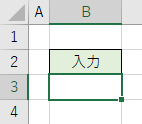
[データ] タブをクリックし、データツールグループにある [データの入力規則] をクリックします。
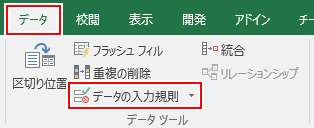
[入力値の種類] の中から規則を選択します。[すべての値] は制限しません。

整数の 0 ~ 100 の範囲に入力制限するには、[整数]、[次の値の間]、[0]、[100] と入力して [OK] をクリックします。

0 ~ 100 の値なら入力ができます。Delete キーで削除もできます。

それ以外の値を入力するとエラーメッセージが表示され、入力を確定できません。

これが入力規則の基本的な動作になります。
スポンサーリンク
入力規則を解除する
入力規則を解除したい [セル] を範囲選択します。

[データ] タブをクリックし、データツールグループにある [データの入力規則] をクリックします。

[すべてクリア] をクリックして [OK] をクリックします。入力値の種類から [すべての値] を選択しても解除できます。

入力規則が解除されます。
入力値の種類
「入力値の種類」を紹介します。

最小値や最大値には、値の他に数式も入力できます。他のセルを参照して動的に制限の幅を変更できます。

整数
整数のみ入力できます。小数の入力はできません。
0 ~ 100 など。
小数点数
整数または小数を含む数値を入力できます。小数部の桁数を制限することはできません。
0 ~ 10.5 など。
リスト
リスト内の値のみ入力できます。ドロップダウンリストから入力もできます。
ワード,エクセル,アクセス や =$C$2:$C$4 など。
日付
日付を入力できます。時刻を含められます。
2000/1/1 ~ 2000/1/2 12:00:00 や =TODAY() ~ =TODAY()+1 など。
時刻
時間を入力できます。
8:00:00 ~ 17:30:00 など。
文字列
桁数を制限できます。文字列でも数値でも何でも入力できます。
0 ~ 5 など。
ユーザー設定
数式の結果が TRUE になる入力ができます。
文字列のみ可能 =ISTEXT(B3)
入力するセル「B3」がセル「C3」と同じ値のみ可能 =B3=C3 など。
入力のヒントを表示する
何を入力すればいいのかヒントを表示できます。
データの入力規則画面から [入力時メッセージ] をクリックして [セルの選択時にメッセージを表示する] をチェックします。[タイトル] と [メッセージ] を入力して [OK] をクリックします。
[セルの選択時にメッセージを表示する] のチェックを外したり、タイトルやメッセージを入力しないとヒントは表示されません。

[セル] を選択するとヒントが表示されます。

エラーメッセージを表示する
無効な値が入力されたときにエラーメッセージを表示できます。
データの入力規則画面から [エラーメッセージ] をクリックして [無効なデータが入力されたらエラーメッセージを表示する] をチェックします。[スタイル] と [タイトル] と [エラーメッセージ] を入力して [OK] をクリックします。
[無効なデータが入力されたらエラーメッセージを表示する] のチェックを外すとエラーメッセージは表示されません。

スタイル「停止」:

スタイル「注意」:

スタイル「情報」:

無効データのマーク
エラーメッセージを表示しないときや、スタイルを「注意」や「情報」にしていると、無効な値でも入力を確定できます。

無効なデータをマークするには [データ] タブをクリックし、データツールグループにあるデータの入力規則の [▼] をクリックして [無効データのマーク] をクリックします。

無効なデータが入力されているセルにマークが表示されます。

マークを消すには [入力規則マークのクリア] をクリックします。

マークが非表示になります。

IME を制御する
セルを選択したときの IME の状態を制御できます。
データの入力規則画面から [日本語入力] をクリックし、日本語入力から [IME の状態] を選択して [OK] をクリックします。

[コントロールなし] は何もしません。[無効] にすると直接入力に固定されます。それ以外は 半角/全角 キーで変更できます。
- コントロールなし
- オン
- オフ (英語モード)
- 無効
- ひらがな
- 全角カタカナ
- 半角カタカナ
- 全角英数字
- 半角英数字
スポンサーリンク